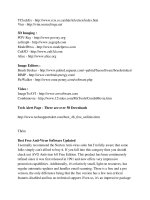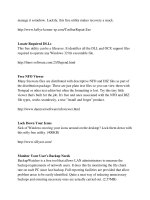Ebook Tips-Applications of INet part 53 doc
Bạn đang xem bản rút gọn của tài liệu. Xem và tải ngay bản đầy đủ của tài liệu tại đây (132.48 KB, 6 trang )
10,Chắc chắn là bạn không động đến bất cứ thứ gì mà có ảnh hưởng trực tiếp đến
công việc tiếp theo này (như close, ấn nút này nọ etc )
Bạn sẽ thấy trên cửa sổ đó xuất hiện dòng chữ "Sending you pack #BLAH
("YOUR FILENAME HERE") which is *MB (resume supported) ==> Ở đây có
nghĩa là một vài file sẽ được hỗ trợ download lại và một số khác cũng có thể
không.
11,Một cửa sổ mới tiếp tục xuất hiện (tải file về máy đây - phù cuối cùng cũng đã
xong) - Như trên đã nói tôi lấy ví dụ file là Adobe Photoshop!
Tốc độ đường truyền phụ thuộc vào server và số lần nó được tải
12,Khi file đã được tải về máy (nên kiểm tra chắc chắn) ấn vào "Received Files"
Một cửa số khác sẽ mở ra và nói bạn đã hoàn thành việcc nhận file.
The End!
Bài hướng dẫn trên tôi đã sử dụng hình ảnh của Gothtech ở twistedside
Ký tên: Gialaibathien (Updatesoft.com)
Hy vọng nó sẽ giúp bạn tải được file như ý muốn!
Các tài nguyên IRC
(c)
Hướng dẫn download bằng mIRC:
Bước 1: Connect vô MIRC
IRC Network: chọn Dalnet hoặc là Efnet (vì 2 servers này là chúa tể về warez và
movies) còn những cái location ở phía dưới thì cứ phớt lờ, để nó tự nhiên vì nếu nó
không connect vô được thì nó sẽ tự động nhảy sang cái location tiếp theo. Đường
nào cũng về La Mã cả, location khác nhau nhưng nó vẫn connect vô chung 1 server
thôi.
Kế tiếp là nhập tên, địa chỉ email và nickname. Có thể ba xạo, không nhất thiết
phải nhập những thông tin thiệt.
Sau đó click lên cái button “Connect to IRC Server”
Kế tiếp cái hình này sẽ hiện ra để nhập tên của các channel vào
cứ đánh đại tên những channel nào đó. rommy thì thường hay vào channel
“windowsxp”. Sau khi vào 1 cái channel nào rồi đó thì có thể dung lệnh “/list” để
coi hết tất cả những channel nào đang có mặt trên cái server này. Khi đó muốn vào
channel nào thì chỉ việc double click lên cái tên của cái channel đó mà thôi
Bước 2: Set up MIRC để download
Ngay sau khi đã connect vô 1 cái channel nào rồi ở lần đầu tiên thì phải làm theo
những điều sau đây ngay tức thì. Nếu không lỡ không download được thì ráng mà
chịu đó nha
Trên menu bar chọn DCC \ Options lúc đó cứ theo nhưng setting như những cái
hình phía dưới mà làm y chang như vậy. Nếu có cái bảng thong báo nào hiện ra thì
cứ chọn YES hết, không cần lo lắng gì cả
Mục DCC:
Mục Options:
Mục Folder:
Click vô cái button "Edit" để chọn chổ save khi download
Bước 3: Tìm triggers trong MIRC để connect vô fserver
Sau khi connect vô 1 cái channel nào rồi thì có thể dung lệnh “!list” để list những
fserver (server cho download đồ). Tuy nhiên có 1 điều cần lưu ý ở chổ này đó là
không phải bất cứ channel nào cũng có thể dung lệnh !list hết đó nha. Có channel
nó cấm (nếu vẫn ráng xài thì bị kick hay ban ráng chịu, tốt nhất là đọc cái giới
thiệu của channel khi mới connect vô channel), có channel nó không xài. Nếu
trong những trường hợp này thì đừng hoang mang. Những cái fserver nó sẽ tự
động có những mục “quãng cáo” về server của nó thường xuyên. Thường thì tụi
fserver này nó xài chử khác màu nên dễ dàng nhận biết lắm thôi.
Khi thấy tên những cái fserver rồi thì ráng để ý tìm cái “Trigger” của tụi nó
Có những fserver nó xài màu trắng nên không thể nào thấy được tên triggers. Lúc
đó chỉ việc highlight cái quãng cáo của cái fserver đó thì sẽ thấy được liền. Có
những thằng thì thích xài mấy cái ký tự quái chiêu cho cái triggers và mình không
biết làm thế nào để đánh tên cái trigger được. Do đó cách hay nhất theo kinh
nghiệm của rommy là highlight cái trigger và nhấn Ctrl + C trong khi vẫn còn
highlight cái trigger bởi vì trên MIRC nếu thả nút bấm của con mouse ra thì cái
highlight cũng bị mất luôn, lúc đó sẽ không thể copy được
Bước 4: Download files trong fserver
Sau khi đánh trigger xong thì sẽ gain acces vô những cái fserve.
Lúc đó dùng những lệnh mà tụi nó hướng dẫn ở phần đầu của fserver để biết nó
cho phép xài những lệnh gì. Nếu muốn biết thêm chi tiết chức năng của 1 cái lệnh
nào đó thì đánh lệnh “help” vào bên trong cái phần chat của fserver nó sẽ có hướng
dẫn cụ thể về lệnh nào được dùng để làm cái gì. Sau đây là những lệnh thông
thường được xài trên MIRC
dir : dùng để list thư mục hay file name
cd : thay đổi thư mục
cd : trở về thư mục trước đó 1 bậc
get <file name> : download file
sends : xem ai đang download trong cái fserver
queues : xem coi thứ hạng của mình trong 1 cái queue
clr_queues : xóa tất cả những gỉ mình queue trong cái fserver
Ngoài ra còn có những cách download khác mà không cần phải connect vô fserver,
những cách download này thường được sử dụng những command để mà download.
Những command này ở đâu? Chúng nó được setup bởi mấy cái thằng cho mình
download đồ, và cách duy nhất để biết những command này là phải theo dõi trên
cái màn hình của mirc mà thôi, tụi nó cứ vài phut sẽ tự động list ra những files mà
mình có thể download, và có kèm theo lời hướng dẫn download. Những command
này thường có dạng sau
/msg abc xdcc send #x
khi đó,
]abc: là tên cái thằng cho mình download đồ
send: là câu lệnh để mình báo cho nó biết là mình muốn nó upload cho mình
x: sẽ được thay = những con số tương ứng với những gì mà tụi nó cho mình
download. Thí dụ nó cho mình download 3 files
#1: windows xp
#2: windows 98
#3: windows me
khi đó nếu mình muốn lấy windows xp của nó thì cái command sẽ là như sau
/msg abc xdcc send #1
Hope it helps
MGZ : Ngoai ra con co the load = cach
!nick ten file
de download
@nick
de load list file
@nick-que
de xem xep hang
@nick-stats
de xem status
Mgz gap cai nay o Galaxy.net/#jpop
Copyright by
Hiện nay đã có rất nhiều hộp thư miễn phí mà dung lượng lớn. Vậy tại sao chúng
ta lại ko nghĩ đến việc sử dụng nó như một cái host để trao đổi thông tin & dữ liệu
với mọi người.
Chú ý cách dưới đây chỉ áp dụng với những hộp thư có hỗ trợ Pop3 như : Gmail,
Walla! mail, Spymac Mail, Unitedemailsystems, Xasamail, Omnilect Mail,
GAWAB
Làm Thế Nào Để Download FILES trong EMAILS
Hướng dẫndùng phần mềm peer2mail (phần 1)
Xin chào tất cả mọi người!
Bạn muốn download games và phim với tốc độ tốt (Đó là điều mà tất cả chúng ta
mong muốn!)
Vậy đây là một cách dễ dàng để download những file lớn từ hộp thư của bạn.
đầu tiên bạn phải download phần mềm peer to mail